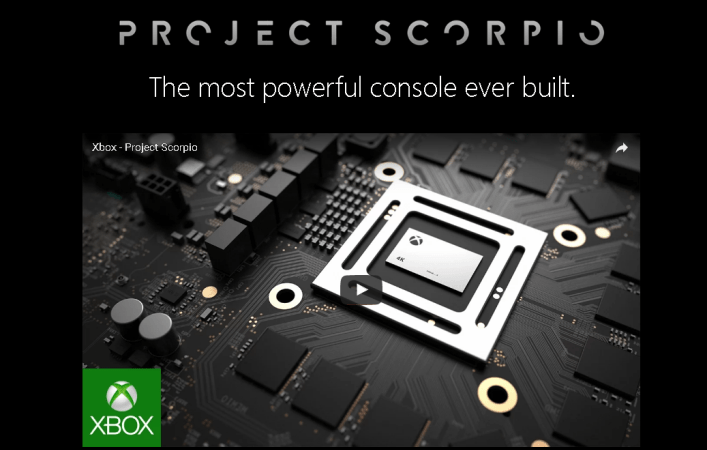- Problem koji ne radi Xbox kontroler za igre u oblaku mogao bi nastati zbog niske baterije vašeg kontrolera.
- Drugi mogući uzrok je taj što vaš kontroler ima zastarjeli softver, stoga ga svakako ažurirajte.
- Alternativno, isključite i zatim ponovno uparite svoj kontroler kako biste se riješili problema.

xINSTALIRAJTE KLIKOM NA DATOTEKU ZA PREUZIMANJE
Ovaj softver će popraviti uobičajene računalne pogreške, zaštititi vas od gubitka datoteka, zlonamjernog softvera, kvara hardvera i optimizirati vaše računalo za maksimalnu učinkovitost. Riješite probleme s računalom i uklonite viruse sada u 3 jednostavna koraka:
- Preuzmite alat za popravak računala Restoro koji dolazi s patentiranim tehnologijama (dostupan patent ovdje).
- Klik Započni skeniranje kako biste pronašli probleme sa sustavom Windows koji bi mogli uzrokovati probleme s računalom.
- Klik Popravi sve kako biste riješili probleme koji utječu na sigurnost i performanse vašeg računala.
- Restoro je preuzeo 0 čitatelji ovog mjeseca.
Tražite li rješenje da vaš Xbox cloud gaming kontroler ne radi? Iako je Microsoft stvorio vrhunski kontroler koji ide uz njihovu konzolu, nije bez nedostataka. Stoga smo smislili popravke koji će, nadamo se, riješiti sve probleme koje imate.
Cloud gaming najnovija je i napredna tehnologija koja postaje sve popularnija u industriji igara. Omogućuje korisnicima daljinski pristup i igranje igara bez potrebe za tradicionalnim hardverom.
Tehnologija je prilično slična računalstvu u oblaku po tome što od krajnjeg korisnika zahtijeva samo dovoljno raspoložive propusnosti i procesorske snage za dekodiranje i renderiranje video toka. Tehnologija dobro funkcionira s kontrolerom.
Najbolji Xbox kontroleri dolaze s raznim gumbima, okidačima i upravljačkim palicama koji vam pomažu u kontroli igre. Svaki uređaj ima jedinstven dizajn i grupiranje tipki.
Međutim, s vremena na vrijeme, bežični Xbox kontroler ne radi predobro s igranjem u oblaku. Ako se susrećete s istim problemom, pročitajte ovaj članak za rješenje.
Zašto je moj Xbox kontroler povezan, ali ne radi?
Postoji mnogo mogućih uzroka zašto Xbox cloud gaming kontroler ne radi u igri, a neki od najčešćih su:
- Softver Xbox kontrolera za igre u oblaku je zastario: Ovaj problem možete riješiti ažuriranjem.
- Nekompatibilan USB: USB kabel, koji se obično isporučuje s kontrolerom, možda neće biti kompatibilan s vašim računalom.
- Računalo ne otkriva kontroler: Ponekad računalo ne prepoznaje kontroler ispravno. Pokušajte ga ponovno spojiti pomoću drugog USB priključka i provjerite radi li to.
- Baterija kontrolera je prazna: Napunite bateriju svog kontrolera za bolje iskustvo igranja.
Pogledajmo sada konkretne korake koji će pomoći da popravite Xbox kontroler za igre u oblaku koji ne radi na problemu s računalom.
Što trebam učiniti ako moj Xbox kontroler za igre u oblaku ne radi?
1. Provjerite bateriju vašeg kontrolera
Najčešći razlog zašto vaš kontroler neće raditi je taj što je baterija ispražnjena. Stoga, dovoljno napunite baterije vašeg kontrolera i ispravno ih umetnite prije nego što uključite svoj kontroler.
Ako se i dalje ne uključi, zamijenite baterije.

Također možete odspojiti kontroler s konzole i pokušati ga ponovno upariti na drugom USB priključku. Ovo će biti posebno korisno ako vaše računalo ne prepoznaje kontroler ispravno.
Međutim, ako baterija i USB rade dobro, možete preskočiti ovaj korak i prijeći na sljedeću razlučivost da biste riješili problem.
2. Ažurirajte svoj kontroler na računalu
- Posjetiti Microsoft Store i tražiti Dodatna oprema za Xbox.
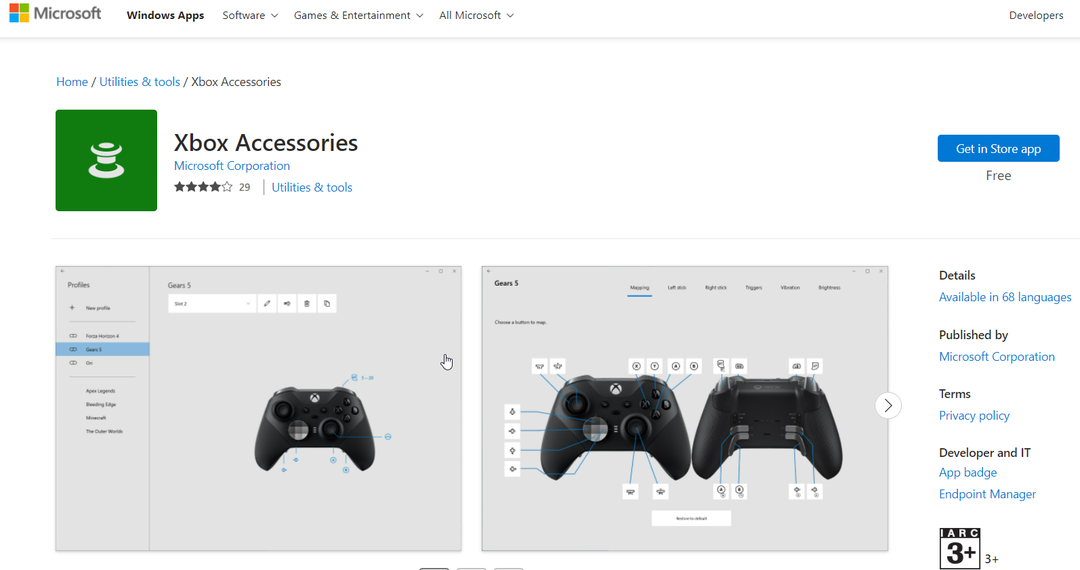
- Zatim otvorite Dodatna aplikacija za Xbox i povežite svoj kontroler USB kabelom ili putem Xbox bežičnog adaptera za Windows.
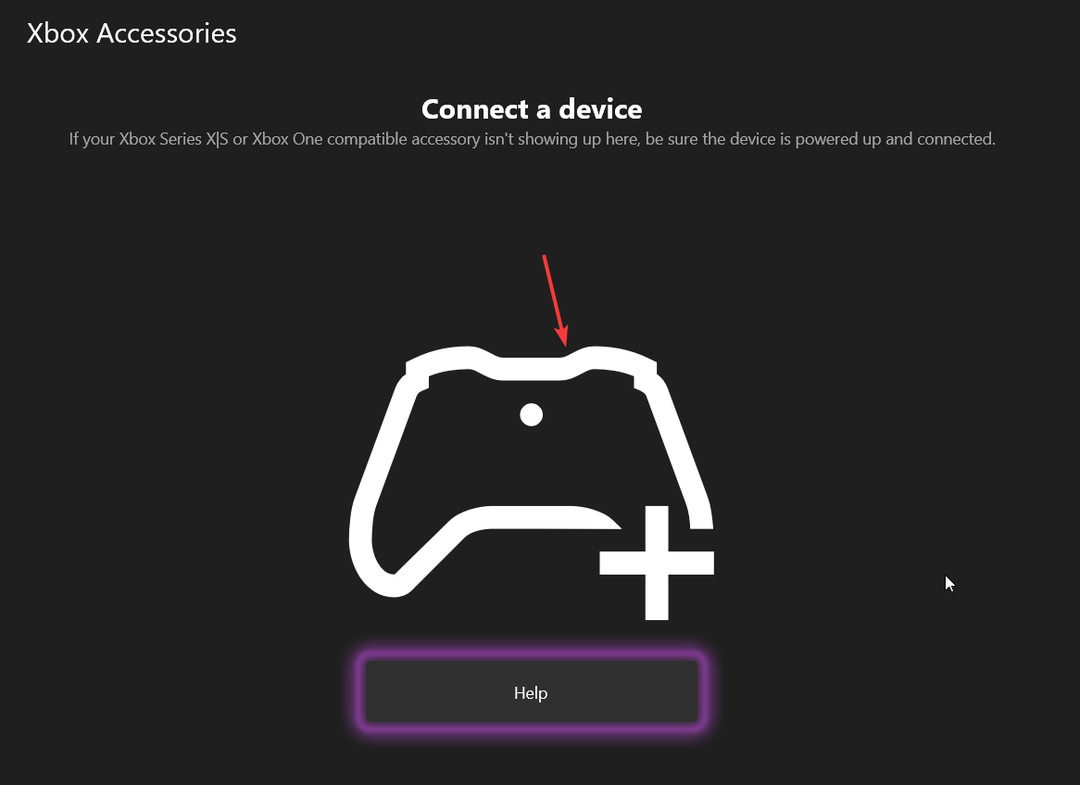
- Ako je potrebno ažuriranje, aplikacija će ponuditi upute o tome kako ga instalirati.
Savjet stručnjaka: Neki problemi s računalom teško se rješavaju, pogotovo kada su u pitanju oštećena spremišta ili nedostajuće Windows datoteke. Ako imate problema s ispravljanjem pogreške, vaš sustav je možda djelomično pokvaren. Preporučujemo da instalirate Restoro, alat koji će skenirati vaš stroj i utvrditi u čemu je greška.
Kliknite ovdje za preuzimanje i početak popravljanja.
Ažuriranje vašeg kontrolera najnovijim softverom omogućuje vam da koristite njegove pune mogućnosti i čini ga kompatibilnim s drugim uređajima.
Stoga bi to moglo pomoći da se riješi da Xbox kontroler za igre u oblaku ne radi. Ako se problem nastavi i nakon ažuriranja kontrolera, svakako prijeđite na sljedeću razlučivost.
3. Prekinite uparivanje, a zatim ponovno uparite svoj kontroler
Prekinite uparivanje vašeg kontrolera
- Pritisnite Windows + ja tipku na tipkovnici istovremeno za otvaranje Postavke app.
- Pomaknite se prema dolje i odaberite Bluetooth i uređaji.
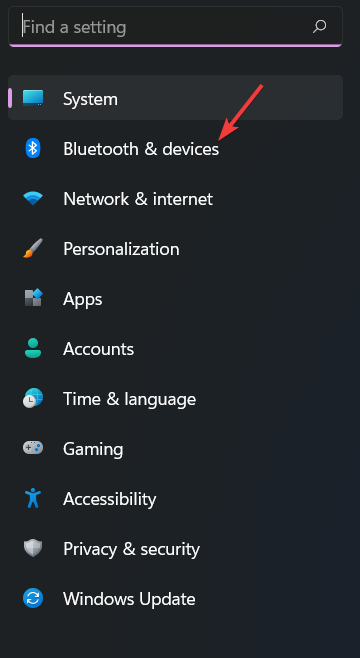
- Zatim kliknite na tri točke pored tvoje kontrolor.
- Pogoditi Uklonite uređaj.
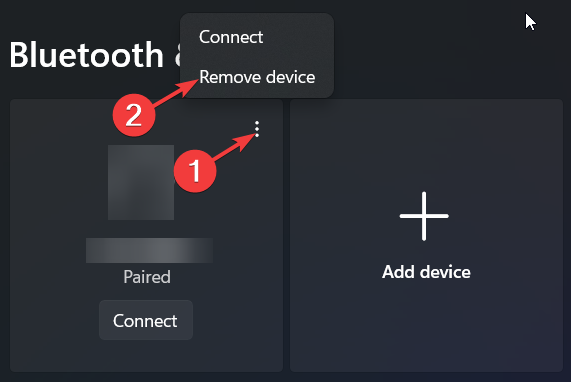
- Nakon što pričekate nekoliko sekundi, ponovno uđite u proces uparivanja.
Ponovno uparite svoj kontroler
- pritisni Windows + ja opet kombinacija tipki.
- Zatim odaberite Bluetooth i uređaji s popisa.
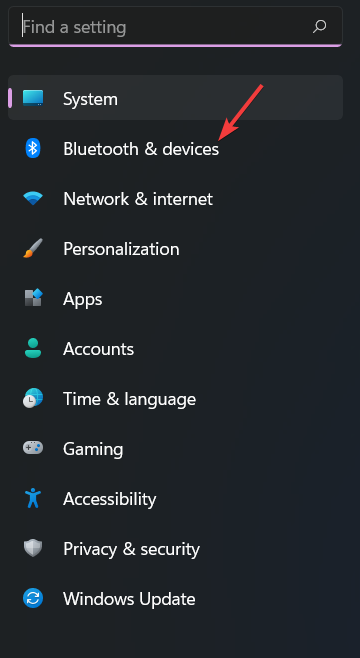
- Nakon što to učinite, kliknite na + ikona za Dodaj uređaj.
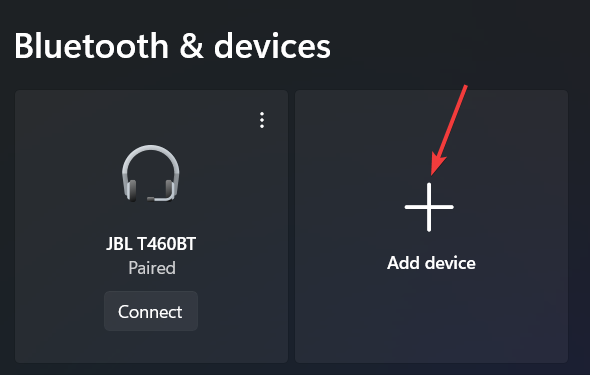
- U Dodajte uređaj prozor, izaberite Sve ostalo.
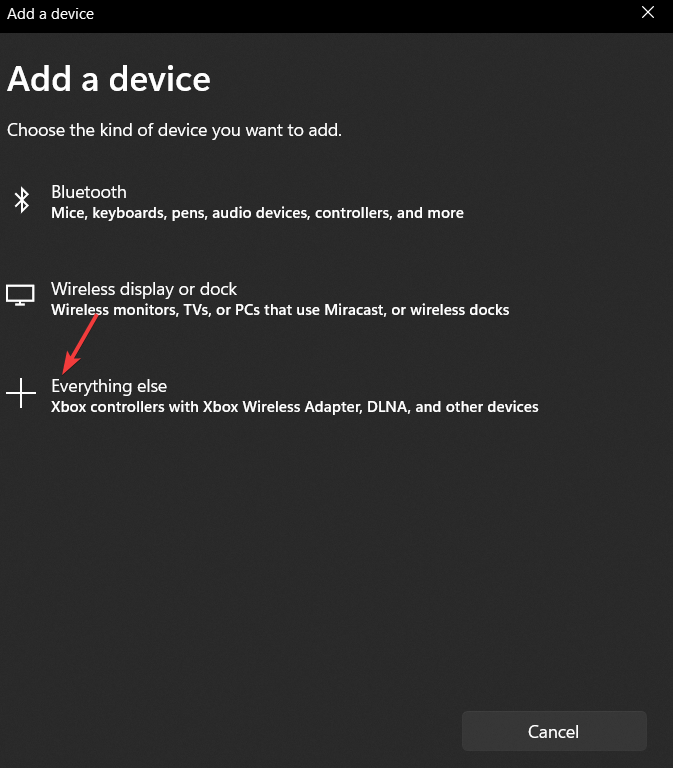
- Odaberite svoj kontroler s popisa uređaja koji će se pojaviti odmah nakon toga.
- Konačno, odaberite Spojiti.
Kada završite, provjerite radi li vaš Xbox kontroler za igre u oblaku ili ne. Ako ne radi kako se očekivalo, ne oklijevajte primijeniti sljedeće rješenje.
- Pogreška upravljačkog programa Xbox kontrolera/nije prepoznata u sustavu Windows 10/11
- Xbox kontroler nije prepoznat u sustavu Windows 11? Isprobajte ove popravke
- Kako preuzeti i ažurirati upravljački program za Xbox One kontroler na Windows 10/11
- Što je praćenje mikrofona na Xbox One? 7 stvari koje treba znati
- Xbox Leaderboard: Tko je dobio najveći rezultat u igricama u 2022.?
4. Uključite svoj kontroler
- Da biste isključili svoj Xbox kontroler, pritisnite i držiteVlast gumb pet do deset sekundi.

- Pričekajte petnaest sekundi.
- Da biste ga ponovno uključili, pritisnite i držite Vlast tipku pet do deset sekundi prije nego što je otpustite.
Mnogi problemi Xbox kontrolera za igre u oblaku mogu se lako riješiti izvođenjem ciklusa napajanja. Stoga morate primijeniti ove korake da bi vaš kontroler ponovno radio.
5. Prijeđite na kontroler tipa Xbox
- pritisni izbornik i Pogledtipke u isto vrijeme tri sekunde, a zatim otpustite.

- Vaš Xbox kontroler za igre u oblaku trebao bi biti naveden kao povezani uređaj.
- Spojite ga i provjerite radi li vaš kontroler sada dobro.
Proizvođači Xbox kontrolera kao što je MOGA proizvode određene kontrolere za mobilno igranje i igranje u oblaku, ali kontroler bi se mogao prestati pojavljivati kada ga pokušate povezati s računalom.
To je zato što će raditi samo kao kontroler tipa Xbox (podrška za XInput) putem USB kabela.
Neki PC naslovi možda neće biti kompatibilni s kontrolerom pri povezivanju putem Bluetootha i zahtijevat će da prebacite kontroler na podršku za XInput.
Koje kontrolere mogu koristiti s igranjem u oblaku?
Ako želite igrati Xbox igre u oblaku, možete koristiti bilo koji kontroler koji je kompatibilan s konzolom. Međutim, ako koristite web preglednik za igranje igara u oblaku, Xbox Wireless Controller trenutno je jedini službeno podržani kontroler.
Ako imate bilo kakvih problema s Xbox kontrolerom za igre u oblaku koji ne radi na iOS-u, Macu ili Androidu, možete se obratiti Podrška za Xbox kontroler za daljnju pomoć.
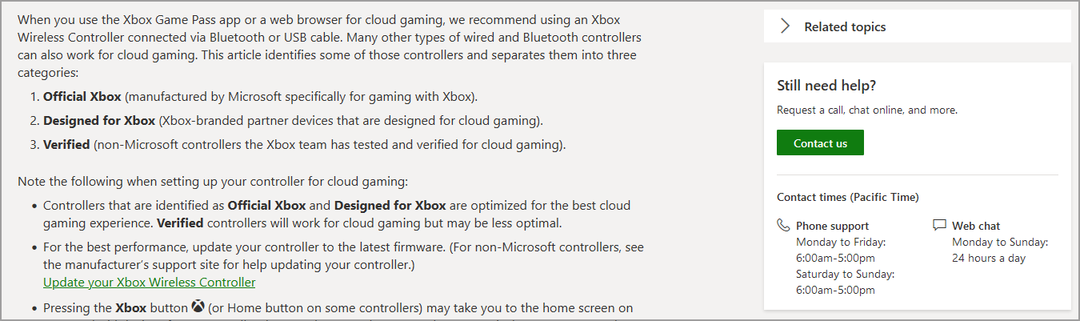
To je to, naš vodič o tome da Xbox cloud gaming kontroler ne radi je zaključen. Nadamo se da su vam gore navedena rješenja pomogla da riješite problem.
Ako ti ne možete uređivati svoj avatar na Xbox One, svakako kliknite vezu i prođite kroz naš detaljni vodič za rješenja.
Imate li pitanja ili povratnih informacija koje biste mogli podijeliti s nama? ostavite nam komentar u odjeljku ispod. Voljeli bismo čuti od vas.
 Još uvijek imate problema?Popravite ih ovim alatom:
Još uvijek imate problema?Popravite ih ovim alatom:
- Preuzmite ovaj alat za popravak računala ocjenjeno Sjajno na TrustPilot.com (preuzimanje počinje na ovoj stranici).
- Klik Započni skeniranje kako biste pronašli probleme sa sustavom Windows koji bi mogli uzrokovati probleme s računalom.
- Klik Popravi sve za rješavanje problema s patentiranim tehnologijama (Ekskluzivni popust za naše čitatelje).
Restoro je preuzeo 0 čitatelji ovog mjeseca.